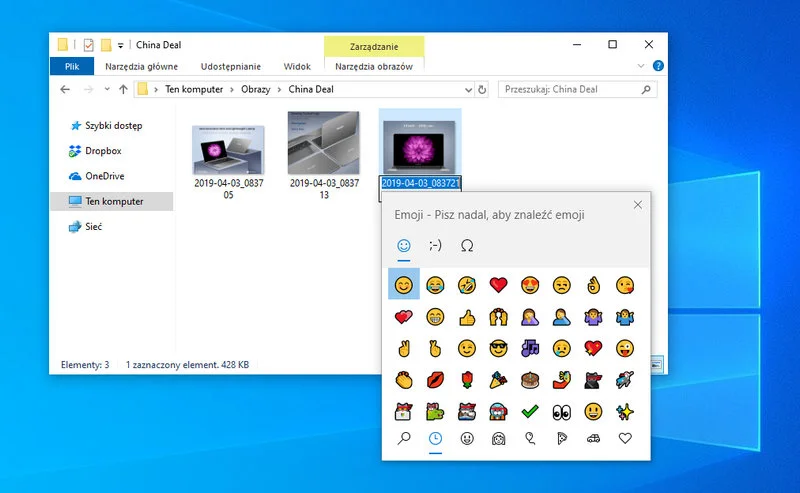Najnowsze wersje Windowsa 10 (aktualizacja z kwietnia 2018 i wyżej) obsługują Emoji także w nazwach. Niestety ich ilość jest dość ograniczona, ale to się już niedługo zmieni – deweloper powiedział, że uśmiechnięte buźki dopasują się do standardu UNICODE.
Używając kombinacji klawiszy „Windows + ;” otworzymy specjalne menu z ikonkami
W interfejsie klawiatury ekranowej został w tym celu dodany specjalny przycisk.
Pamiętaj jednak jedno: po wprowadzeniu Emoji w nazwie pliku, przenoszenie i operowanie nim na starszej wersji systemu może stać się niemożliwe. I o ile w przypadku przenoszenia dokumentu na komputer z najnowszą odsłoną Windowsa 10 nie sprawi raczej problemu, o tyle nie powinniśmy ryzykować sprawdzania na własnej skórze czy próba uruchomienia takiego pliku na Windowsie 7 czy – nie daj Boże – XP wypali.